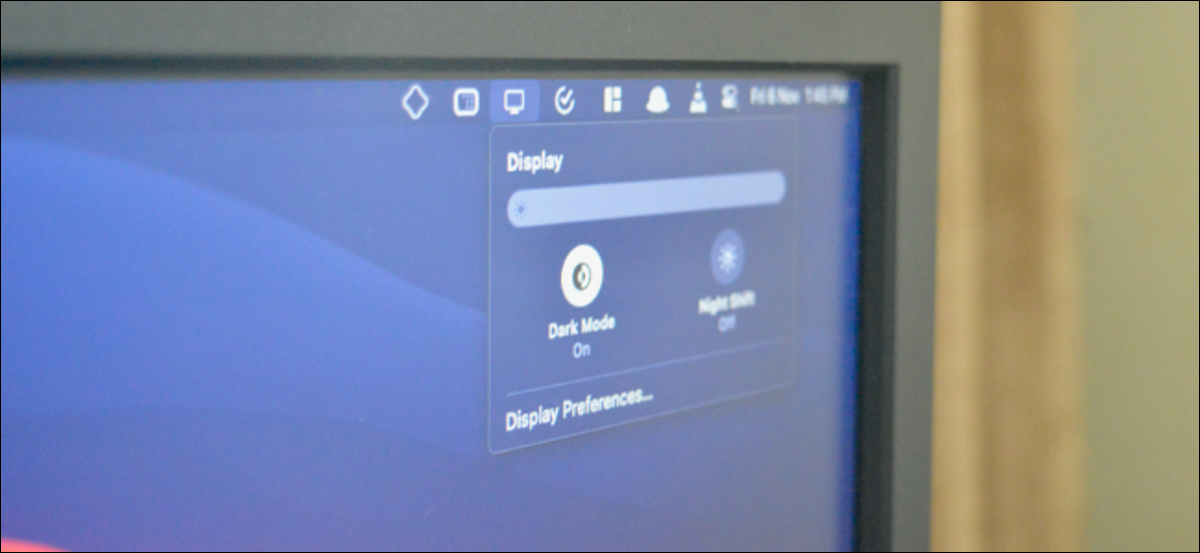
Il tuo Apple Mac o MacBook ha una modalità oscura che può aiutarti a lavorare meglio di notte e in condizioni di scarsa illuminazione.. Una volta abilitato, le app e i siti Web supportati passano automaticamente a uno sfondo scuro con testo bianco. Prossimo, spiega come abilitare la modalità oscura su Mac.
Come abilitare la modalità oscura dal Centro di controllo
La modalità oscura è stata introdotta per la prima volta con macOS Mojave. Puoi abilitarlo o disabilitarlo da Preferenze di Sistema. Gli utenti Mac che eseguono macOS Big Sur e versioni successive ora possono abilitare o disabilitare la modalità oscura direttamente dal Centro di controllo.
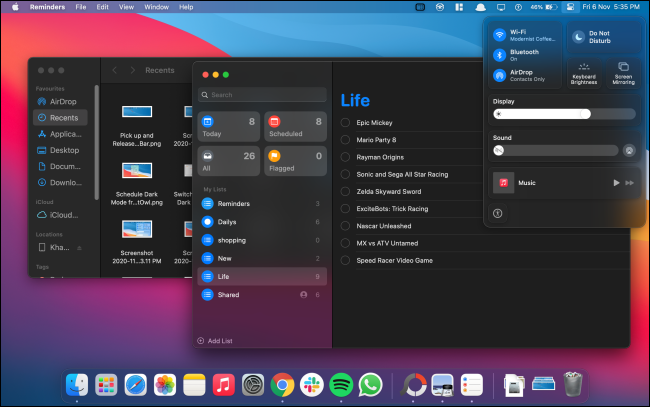
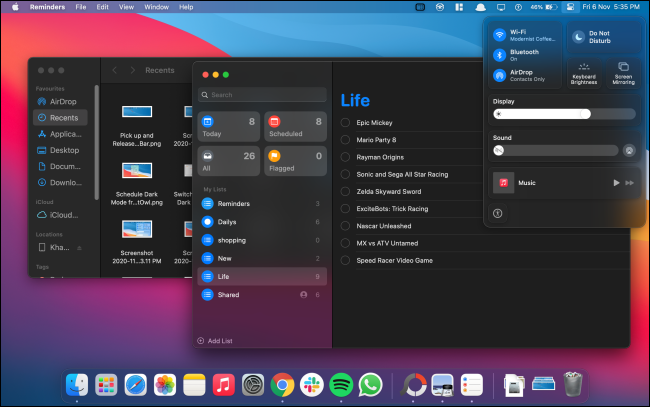
Fare clic sull'icona “Centro di controllo” nell'angolo in alto a destra dello schermo.
![]()
![]()
Nella finestra a discesa del Centro di controllo, fare clic su modulo “Schermo”.


Il modulo display ora si espanderà. Qui, seleziona il pulsante “Modo oscuro” per abilitare o disabilitare la funzione.
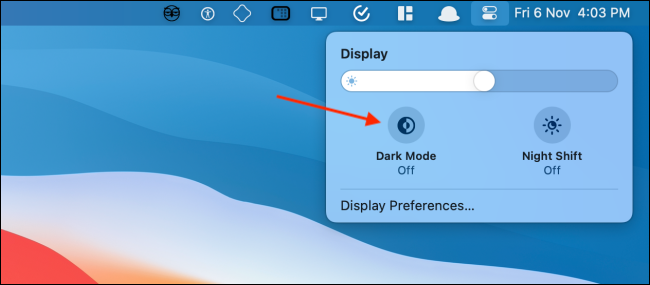
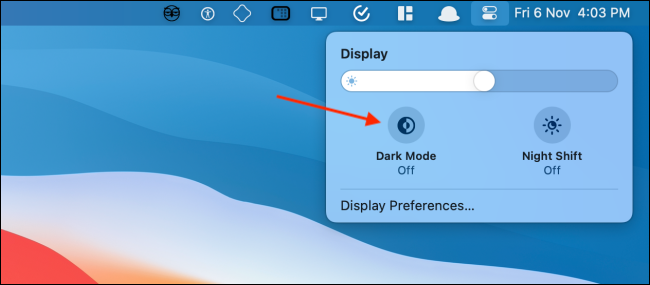
Come aggiungere una modalità oscura alla barra dei menu
Con versioni precedenti di macOS, Avevo bisogno di un'app di terze parti per accedere a una modalità oscura dalla barra dei menu. Grazie al Centro di Controllo entrato in Big Sur, puoi aggiungere questo interruttore alla barra dei menu senza installare nulla.
e scorrere fino alla fine dell'elenco “Centro di controllo” sul Mac, quindi trascina e rilascia il pannello “Schermo” nella barra dei menu.
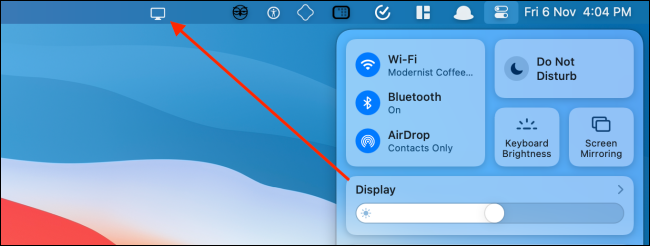
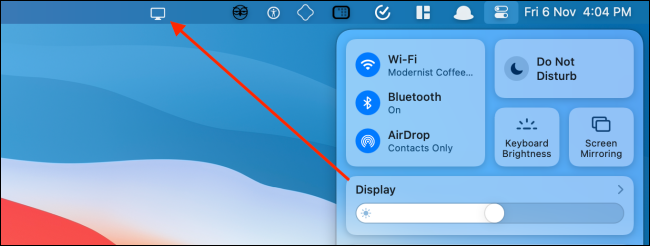
Il pannello del display si trasformerà in un'icona e sarà posizionato permanentemente nella barra dei menu del tuo Mac. Fare clic sul pulsante “Spettacolo” per espandere la finestra. Da qui, seleziona il pulsante “Modo oscuro” per abilitare o disabilitare rapidamente la funzione visiva.
![]()
![]()
È possibile riorganizzare o eliminare l'icona “Schermo” dalla barra dei menu abbastanza facilmente. Tenere premuto il tasto “Comando” quindi trascina e rilascia l'icona Schermo nel punto in cui desideri spostarla.
Se vuoi eliminare l'icona “Schermo”, trascina l'icona su “Scrivania” e poi rilasciarlo.
![]()
![]()
Come abilitare la modalità oscura dalle preferenze di sistema
Se stai usando macOS Mojave o Catalina sul tuo Mac, non ha accesso al Centro di Controllo. fortunatamente, puoi abilitare o disabilitare la modalità oscura dalle Preferenze di Sistema in qualsiasi versione moderna di macOS.
Fare clic sul pulsante “Apple” fare clic con il pulsante destro del mouse sulla notifica e scegliere l'opzione “Preferenze di Sistema”.
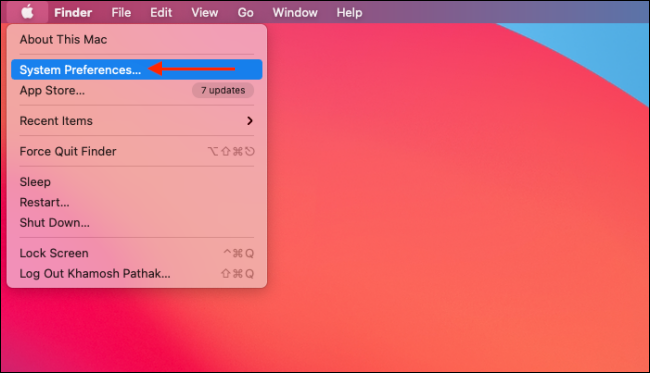
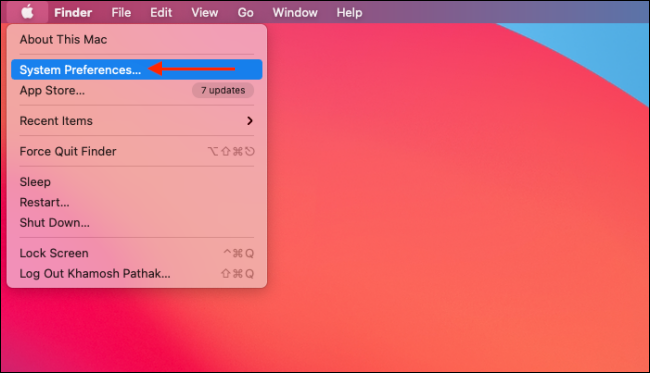
Qui, vai alla sezione “Generale”.
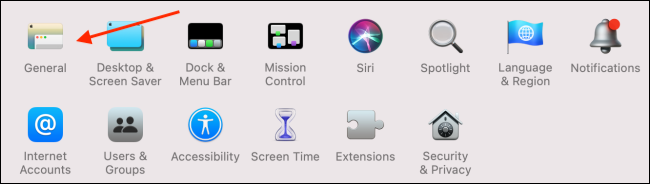
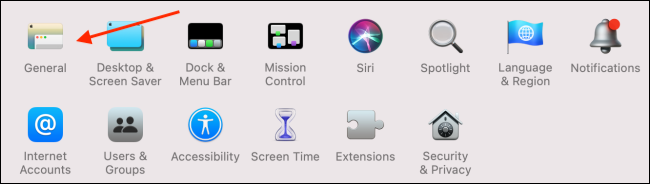
dalla sezione “Aspetto esteriore”, può passare da una modalità all'altra “Certo” e “Buio”.
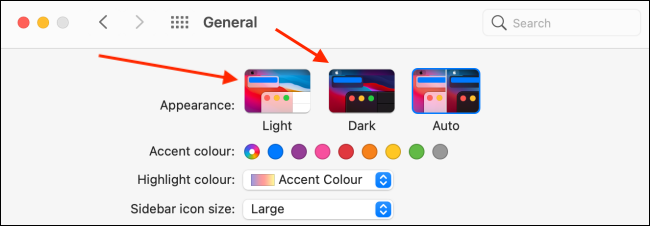
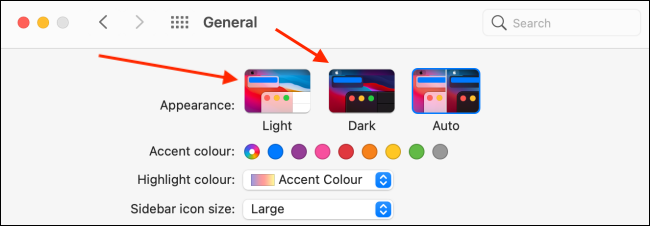
Come programmare la modalità oscura su Mac
macOS può anche abilitare o disabilitare automaticamente la modalità oscura in base all'ora del giorno. Vai a Preferenze di Sistema> Generale e, nella sezione “Aspetto esteriore”, scegli l'opzione “Automatico”.
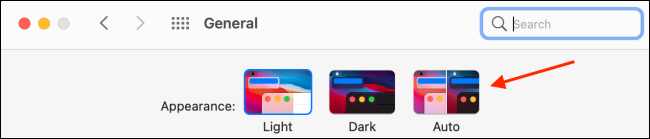
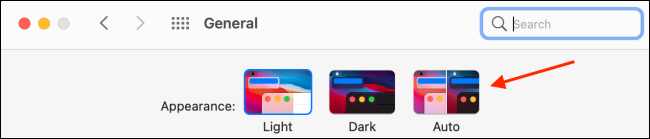
Una volta abilitata questa opzione, macOS abiliterà automaticamente la modalità oscura di notte. E quando apri il tuo Mac al mattino, macOS tornerà in modalità luce.
Se vuoi abilitare la modalità oscura in un momento specifico, puoi usare un'app di terze parti chiamata Nottambulo. È un'utilità della barra dei menu gratuita che funziona con macOS Mojave e versioni successive.
L'utilità funge anche da interruttore rapido per abilitare e disabilitare la modalità oscura dalla barra dei menu.. Semplicemente facendo clic con il tasto destro sull'icona “Nottambulo” dalla barra dei menu, abilitare o disabilitare la modalità oscura.
Una volta che NightOwl è installato e le autorizzazioni sono state approvate, deve scegliere “Nottambulo” e abilitare la funzione “programmato”. Dopo, inserire l'ora in cui si desidera abilitare la modalità Chiaro o Scuro.
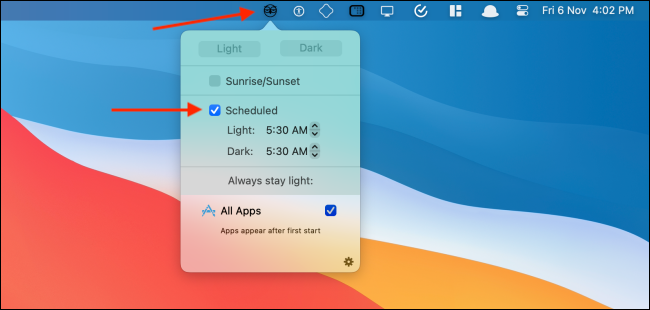
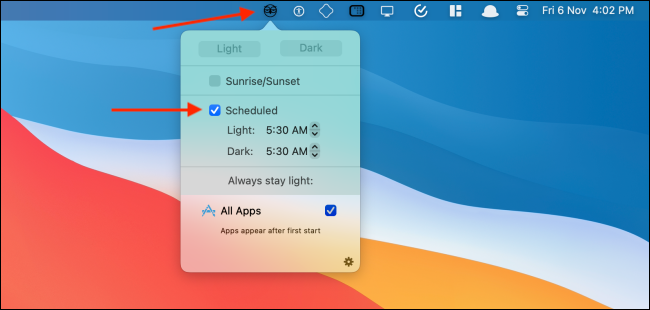
Vuoi forzare i siti Web a passare anche alla modalità oscura? Prossimo, Ti mostriamo come puoi farlo accadere in Safari e Chrome.
IMPARENTATO: Come ottenere la modalità oscura per tutti i siti Web su Mac
impostaTimeout(funzione(){
!funzione(F,B,e,v,n,T,S)
{Se(f.fbq)Restituzione;n=f.fbq=funzione(){n.callMethod?
n.callMethod.apply(n,argomenti):n.queue.push(argomenti)};
Se(!f._fbq)f._fbq = n;n.push=n;n.loaded=!0;n.version='2.0′;
n.coda=[];t=b.createElement(e);t.async=!0;
t.src=v;s=b.getElementsByTagName(e)[0];
s.parentNode.insertBefore(T,S) } (window, documento,'copione',
'https://connect.facebook.net/en_US/fbevents.js');
fbq('dentro', '335401813750447');
fbq('traccia', 'Visualizzazione della pagina');
},3000);






